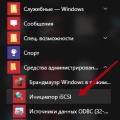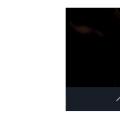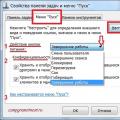Každý používateľ technológie Apple, najmä iPhone, aspoň raz, ale stretol sa s problémom reštartu alebo nedobrovoľného vypnutia svojho smartphonu. Telefón nereaguje na stlačenie tlačidiel „Domov“ a „Napájanie“, nefunguje ani dotyková obrazovka ...
Znie to povedome? Čo robiť, ak iPhone zamrzne a nevypne sa? Ponúkame vám podrobného sprievodcu, ako reštartovať iPhone z ľubovoľného stavu.
Ako reštartovať iPhone 4,5,6,7 normálne?
Najprv si pripomeňme, ako reštartovať iPhone v normálnom režime, keď všetky funkcie telefónu fungujú správne.
IPhone 4, 5, 6, 7 môžete vypnúť vykonaním nasledujúcich manipulácií:
Pri tomto spôsobe reštartu modulu gadget sa všetky programy ukladajú na panel multitaskingu a po odpojení telefónu môžete ľahko pristupovať ku všetkým predtým spusteným aplikáciám.
Ako vypnúť iPhone, ak zamrzne alebo dôjde k tvrdému reštartu
Ako násilne vypnúť iPhone, ak zamrzne a nereaguje na dotyk snímača, nefunguje zámok a tlačidlá Domov? V takom prípade vám pomôže metóda „tvrdého“ reštartu iPhone. Pre to:

Táto metóda je prakticky bezproblémová, ak narazíte na problém s vypnutím mobilného zariadenia. Ale je potrebné pripomenúť, že táto metóda núti telefón k úplnému reštartu v nútenom režime, čím sa prerušia všetky procesy a programy. Preto sa odporúča používať ho iba v situáciách, keď iné metódy nefungujú.
Po povolení nebude panel multitaskingu iPhone obsahovať žiadne programy. Procesy mobilného a Wi-Fi sa reštartujú.
Ako vypnúť iPhone bez tlačidla?
A prichádzame k najzaujímavejšej veci - ako vypnúť iPhone, ak nefunguje tlačidlo „Domov“ alebo „Napájanie“?
Poďme pekne po poriadku. Tvorcovia technológie založenej na iOS vymysleli spôsoby vypnutia a reštartu bez horného uzamykacieho tlačidla alebo stredového tlačidla Domov. Funkcia, ktorú potrebujeme, sa volá „Assistive Touch“ a je založená na princípe dotyku s displejom.
Ak chcete začať s touto funkciou, potrebujete vedieť, ako povoliť funkciu Assistive Touch:
- Musíte ísť do „Nastavenia“ → „Všeobecné“ → „Prístupnosť“.
- Ďalej musíte prejsť nadol po stránke na blok Interakcia a zvoliť možnosť Pomocný dotyk.
 Alebo môžete ísť do „Nastavenia“ a do vyhľadávacieho poľa začať písať slovo „Pomocný“ a samotný iPhone navrhne potrebnú položku.
Alebo môžete ísť do „Nastavenia“ a do vyhľadávacieho poľa začať písať slovo „Pomocný“ a samotný iPhone navrhne potrebnú položku. 
- Ďalším krokom je presunutie jazdca, aby sa aktivovala funkcia, ktorú potrebujeme, do polohy „Povolené“ (v prípade novších verzií systému iOS sa v tejto polohe pozadie jazdca zmení na zelenú). Po zapnutí by sa na obrazovke malo objaviť štvorcové sivobiele tlačidlo, ktoré je zodpovedné za túto funkcionalitu.

- Ak chcete reštartovať iPhone bez tlačidiel, musíte stlačiť senzor v rámci tejto ikony. Ak je všetko vykonané správne, malo by sa to rozvinúť v nasledujúcom menu:

- Ďalej musíte v ponuke, ktorá sa otvorí, stlačiť tlačidlo „Zariadenie“ a na 2-3 sekundy podržať ikonu „Zámok obrazovky“. Vo výsledku uvidíte štandardnú obrazovku vypnutia iPhone - dve tlačidlá „Vypnúť“ a „Zrušiť“. Už viete, čo ďalej.

- Posledným krokom je zapnutie zariadenia - ak to chcete urobiť, musíte telefón pripojiť k počítaču, notebooku alebo netbooku pomocou štandardného kábla USB a automaticky sa zapne v štandardnom režime.

Ďalšie neštandardné spôsoby reštartovania zariadenia iPhone
Ak chcete rýchlo reštartovať svoj iPhone, odporúčame vám použiť nasledujúce spôsoby:
Tučné písmo

Výhodou tejto metódy je jej rýchlosť. Jedinou zmenou, ktorá nastane v dôsledku aktivácie tejto funkcie, je zmena hrúbky písma. Ak však potrebujete reštartovať svoj smartphone s minimom krokov, toto je cesta pre vás.
Obnovte nastavenia siete

Nevýhodou tejto metódy je skutočnosť, že po reštartovaní stratíte všetky údaje o sieti: nastavenia a heslá zo siete Wi-Fi, ako aj konfigurácie mobilného internetu.
Záver
Tento článok je zameraný na popis metód a spôsobov, ako vypnúť iPhone z ľubovoľného stavu: v normálnom režime, ak je smartphone zamrznutý a nereaguje na senzory a stlačenia klávesov, ak nefungujú tlačidlá „Domov“ a „Napájanie“. V priebehu riešenia problémov s reštartovaním zariadenia sme uvažovali o spôsobe ovládania pomocou dotyku na dotykový panel - „Assistive Touch“, ktorý umožňuje nielen vyrovnať sa s problémom vypínania iPhone bez použitia tlačidiel, ale aj upraviť ovládanie iOS zariadenia pomocou gest. Za zmienku tiež stojí, že vyššie uvedená funkcia vám nedovolí vypnúť iPhone 4,5,6,7, ak displej nefunguje alebo je zamrznutý. V takom prípade musíte stále kontaktovať technických špecialistov.
Ak stále máte nejaké otázky týkajúce sa núdzového vypnutia vášho zariadenia, opýtajte sa ich v komentároch a my sa pokúsime čo najskôr na ne odpovedať a pomôcť pri riešení vzniknutých problémov.
Niekedy existujú situácie, keď je telefón zamrznutý a na nič nereaguje. Blokovacie tlačidlo v tomto prípade nefunguje. Prípadne sa obráťte na špecialistov strediska služieb zákazníkom so žiadosťou o pomoc alebo dobrým opravárom. Je však lepšie byť pripravený na to, že mobilné zariadenie môže zamrznúť. Potrebujete vedieť, ako obnoviť zariadenie. Existuje niekoľko možností, ako reštartovať iPhone, ak tlačidlo uzamknutia nefunguje. Podrobné pokyny sú popísané nižšie.
Reštartovanie normálne fungujúceho iPhone nie je vôbec ťažké. Aby ste to dosiahli, musíte postupne vypínať a zapínať a telefón „ožije“:
Ak tlačidlo v hornej časti nefunguje, musíte zariadenie úplne vybiť, aby ste obnovili normálnu funkčnosť zariadenia iPhone. iPhone sa z tohto dôvodu vypne. Potom zariadenie nabite. Smartfón sa tak automaticky reštartuje.
Na rozdiel od iných metód obnovenia údajov nebude možné rýchlo obnoviť činnosť zariadenia „apple“.
Ako rýchlo vybiť iPhone
Na urýchlenie vybitia vášho smartphonu sa odporúča:
- nastavte jas obrazovky na maximum;
- iPhone umiestnite na miesto, kde je zvyčajne nízka úroveň signálu;
- otvoriť viac aplikácií a programov súčasne.
Pri vstupe do „Nastavenia“ sa používa nasledujúci spôsob:

Nefunkčný snímač
Ak senzor nefunguje, to znamená, že keď sa dotknete displeja podložkou prsta, nič sa nestane, musíte iPhone násilím reštartovať alebo vykonať tvrdý reset:
- Stlačte súčasne na kruh v dolnej časti obrazovky - tlačidlo „Domov“ a tlačidlo napájania. U niektorých modelov namiesto prvého stlačte tlačidlo zníženia hlasitosti. Už nič nestláčajte, ani na požiadavku „Vypnúť“.
- Počkajte 15 až 60 sekúnd, kým sa iPhone nevypne.
- Keď sa zobrazí logo Apple, uvoľnite tlačidlá.
- Počkajte, kým sa telefón naštartuje.
Obnova iPhone v núdzových situáciách
IPhone má špeciálne režimy: Recovery Mode a DFU. S ich pomocou sa zariadenie reštartuje. Ako na to s prvým:
- Stlačte a podržte tlačidlo Domov.
- Pripojte iPhone k počítaču, otvorte iTunes.
- Po zobrazení ikony programu a nabíjacieho kábla na obrazovke telefónu uvoľnite tlačidlo.
- Vo vyskakovacom okne zvoľte možnosť „Obnoviť“.
Nech už je smartphone zmrazený z akýchkoľvek dôvodov, musí sa vyčistiť. Fotografie, aplikácie, staré videá a ďalší obsah preťažujú iPhone. Preto je vhodné odstrániť prebytočný „odpad“. Čím je telefón čistejší, tým lepšie funguje.
Smartfóny, ako každý počítač, sú náchylné na softvérové \u200b\u200bchyby. Nezáleží na operačnom systéme alebo systéme Android, telefóne so systémom Windows alebo BADA, akýkoľvek mobilný operačný systém môže náhle spadnúť. Tento článok bude hovoriť o telefónoch založených na iOs, pokúsime sa plne odpovedať na otázku, ako správne reštartovať iPhone ľubovoľného modelu. Existuje mnoho dôvodov na zlyhanie softvéru, od chyby medzipamäte pamäte alebo zamrznutej aplikácie až po hardvérové \u200b\u200bporuchy jednotlivých modulov. Hardvérové \u200b\u200bzávady začínajú po utopení telefónu alebo decentnom náraze na tvrdý povrch.
Reštartovanie zariadenia iPhone 6 pomáha vyriešiť mnoho problémov, v niektorých prípadoch dočasne, ale na udržanie stabilnej práce po mnoho mesiacov stačí jeden reštart telefónu. Môžete reštartovať iphone 5s niekoľkými spôsobmi, dnes vám o každom z nich povieme osobitne. Dáme cenné rady a ako vždy pripojíme videonávod, ako reštartovať iPhone, ak nefunguje žiadne z tlačidiel.
Metódy reštartovania zariadenia iPhone
Existuje niekoľko efektívnych spôsobov, ako reštartovať telefón Apple, každý z nich je bezpečný pre zariadenie a dá sa použiť niekoľkokrát denne. Je reálne reštartovať iPhone bez tlačidla? Samozrejme! ako to urobiť, prečítajte si nižšie a pozrite si video.
- Bežným spôsobom pomocou vypínača
- Ak tlačidlo na puzdre nefunguje
- Ak senzor nefunguje
- Reštartujte softvér
- S pomocným dotykom
Výhody reštartovania telefónu
Výhody sú nepopierateľné, tak ako každý počítač, aj moderný smartfón je schopný spracovať obrovské množstvo dát. Čím viac informácií, tým rýchlejšie sa upchá vyrovnávacia pamäť zariadenia, čo vedie k zlyhaniu softvéru, zamrznutiu a následným problémom používateľa. Tu je malý zoznam problémov, ktoré poškodzujú používateľov a bránia úplnému používaniu iPhone.
- Zbavenie sa závad systému iOs
- Eliminujte brzdenie systému ako celok
- Zbavenie sa grafických artefaktov na obrazovke
- Zabili sme zavesenú aplikáciu
- Resetovanie medzipamäte pamäte smartphonu;
- Úplné reštartovanie hardvéru.
- Riešenie mnohých ďalších problémov s iPhone 5
Nejde ani tak o spôsob reštartu, ale iba o bežnú funkciu zapínania a vypínania iPhone. Od začiatku celej rady modelov iPhone, 2, 3, 4, 4S atď., Sa tlačidlo zapnutia / vypnutia zariadenia nachádzalo na hornom okraji zariadenia. Tlačidlo napájania bolo presunuté z horného konca na pravé, počnúc novými modelmi 6, 6 plus, 7, 7 plus. Podľa povestí bude mať 8. iPhone tiež vypínač na pravej strane.
Ako úplne reštartovať iPhone pomocou možnosti normálneho zapnutia? Všetko je jednoduché a spoľahlivé. Stlačte tlačidlo napájania a podržte ho 10 sekúnd, kým sa nezobrazí posúvač s nápisom Vypnúť, teraz potiahneme prstom, telefón sa vypne. Po niekoľkých minútach, keď zapnete modul gadget, dostaneme vymazanú vyrovnávaciu pamäť, väčšina problémov sa už nikdy nebude cítiť. Metóda funguje, ak nie sú pevne zmrazené operačné systémy a všetky aplikácie fungujú normálne. Existujú ale situácie, keď zamrznuté zariadenie nereaguje na stlačenie hardvérových tlačidiel, potom na pomoc príde „tvrdý reset“.
Ako reštartovať iPhone, keď zamrzne natoľko, že nereaguje na stlačenie uzamykacieho tlačidla? Potom užívateľovi pomôže takzvaný „tvrdý reset“. S jeho pomocou je skutočne možné reštartovať zariadenie v prípade akejkoľvek chyby softvéru a hardvéru. Táto metóda funguje na všetkých zariadeniach Apple, od telefónov po tablety všetkých modelov a konfigurácií.
Reštartovanie zariadenia iPhone 5 v režime tvrdého reštartu je jednoduché, súčasne podržte stlačené klávesy zámku a „Domov“ a počkajte 10 až 15 sekúnd, telefón by sa mal reštartovať. Ak sa tak nestane, počkajte dlhšie. V každom prípade táto metóda pomôže, niekedy stačí podržať tlačidlá dlhšie. Tvrdá cesta pomôže, ak senzor nefunguje, ale je nepravdepodobné, že obnoví svoj výkon, ak nejde o softvérovú závadu.
Videonávod, ako reštartovať iPhone 5s, ak bežné reštartovanie nefunguje, ale zablokuje sa.
Zlyháva akékoľvek zariadenie, výnimkou nie sú ani drahé iPhony. Pádom, mechanickým poškodením skrinky, vedú tieto faktory k poškodeniu zariadenia, v dôsledku čoho je ťažké ho reštartovať. Najčastejšie zlyháva tlačidlo hardvérového zámku alebo tlačidlo napájania telefónu. Bez neho nie je možné zapnúť - vypnite telefón a v prípade potreby reštartujte zariadenie. Ale aj bez takej cennej časti iPhonu je celkom možné reštartovať zariadenie pomocou softvérových nástrojov, aj keď nie všetko je také jednoduché.
Poďme zistiť, ako reštartovať iPhone bez veľmi potrebného tlačidla na uzamknutej obrazovke? Existujú štyri hlavné spôsoby.
S pomocným dotykom
- Prejdite na „Nastavenia - Všeobecné - Univerzálny prístup“
- Nájdite a povoľte funkciu „Pomocné dotyky“
- Stlačte softvérové \u200b\u200btlačidlo, ktoré sa zobrazí na obrazovke;
- Vyberte položku "Prístroje";
- V ponuke, ktorá sa otvorí, stlačte a podržte položku „Uzamknutie obrazovky“;
- Vypíname telefón.
- Prejdite na „Nastavenia - Všeobecné - Univerzálny prístup“.
- Kliknite na „Tučné písmo“.
- Súhlasíme s reštartom
Všetko, problém, ako reštartovať iphone 5 bez hardvérových tlačidiel, je vyriešený. Po načítaní prejdite do nastavení a odstráňte „Tučné písmo“, telefón sa znova reštartuje a systémové písmo sa vráti do pôvodného stavu.
Resetovaním nastavení bezdrôtovej siete
- "Nastavenia - Všeobecné - Obnoviť".
- Vyberte možnosť „Obnoviť nastavenia siete“.
- Súhlasíme s reštartovaním.

Je potrebné mať na pamäti, že táto metóda funguje, ale vymaže všetky údaje o sieťach, vynuluje všetky nastavenia siete, vrátane hesiel pre pripojenie wi-fi a VPN, takže musíte byť opatrní.
Počkajte, kým sa batéria nevybije
Táto možnosť, ako reštartovať iPhone bez hardvérových tlačidiel, je vhodná pre extrémnych alebo skutočných lenivých ľudí. Nemusíte nič robiť, sedíme a čakáme, kým sa batéria telefónu vybije a vypne sa. Ak chcete, aby proces prebiehal rýchlejšie, môžete si zapnúť film alebo akékoľvek video, napríklad z YouTube. Batéria sa tak vybije za pár hodín, potom sa vypne a zostáva len pripojiť nabíjačku. V predvolenom nastavení sa iPhone zapne, keď je pripojená nabíjačka, takže problém bude vyriešený.
Zavesený smartphone pripravuje svojho majiteľa o možnosť volať alebo používať ľubovoľnú aplikáciu. Ak chcete reštartovať iPhone a vrátiť ho do funkčného stavu, stačí vykonať niekoľko krokov. Pripravili sme pre vás päť pokynov, ako dostať vaše zariadenie zo zmrazeného stavu.
Majitelia telefónov iPhone sú pevne presvedčení, že ich prístroje nikdy nevisia ani sa nezlomia. Stáva sa nejasným, prečo hľadajú pokyny, ako reštartovať svoje smartphony. Ak chcete reštartovať počítač, stačí kliknúť na tlačidlo „Obnoviť“. Na smartfónoch ale absentuje. V zariadeniach iPhone sa postup reštartu vykonáva vypnutím a následným zapnutím. Ak to chcete urobiť, použite tlačidlo „Napájanie“.
- Stlačte a podržte tlačidlo „Napájanie“, kým sa nezobrazí posúvač s vypnutým nápisom.
- Posuňte posúvač doprava a počkajte, kým sa zariadenie nevypne.
- Znova stlačte tlačidlo napájania a počkajte, kým sa načíta operačný systém.
Hotovo - iPhone sa reštartuje, môžete ho použiť. Postup nie je náročný ani pre neskúsených používateľov. Používa sa v prípade malých zamrznutí, ktoré nevedú k úplnému zlyhaniu funkčnosti. Napríklad keď aplikácia nefunguje alebo sa spomalí vykonávanie niektorých operácií (procesy zastavia).
Tvrdé reštartovanie zariadenia iPhone sa vykoná, keď zariadenie nereaguje na operácie s dotykovou obrazovkou a so všetkým svojim vzhľadom ukazuje, že odmieta pokračovať v práci. Štandardný postup stlačenia tlačidla napájania nefunguje a používatelia prepadajú panike. Nerobte si starosti - skúsme vynútené reštartovanie zariadenia. Ak máte iPhone 5 alebo 6 alebo iný model s mechanickým tlačidlom „Domov“, držte ho spolu s tlačidlom „Napájanie“.
Po uvoľnení tlačidiel by sa na displeji malo objaviť zahryznuté jablko. Ak nie, kliknite na Napájanie. Ďalej sa začne načítavať operačný systém - všetky poruchy a zlyhania by mali zmiznúť.
Upozorňujeme, že táto metóda reštartu systému môže vymazať údaje uložené v pamäti iPhone.
Ďalšia metóda vám pomôže vypnúť a potom zapnúť iPhone, ak náhle visí. Je to veľmi jednoduché - musíte počkať, kým sa batéria úplne nevybije. Prístroj sa vypne, potom k nemu pripojíme nabíjačku a zapneme napájanie. Technika je trochu zvláštna, ale funguje. Nevýhodou je, že bude čakanie trvať dlho, od niekoľkých hodín do niekoľkých dní (v závislosti od akumulovaného nabitia batérie).
Ako už reštartovať iPhone pomocou kombinácie tlačidiel, už viete. Teraz dáme pokyny, ako reštartovať zariadenie pomocou funkcie Assistive Touch:
- Aktivujeme Assistive Touch - choďte na „Nastavenia - Základné - Univerzálny prístup“ a prepínačom zapneme potrebnú funkciu.
- Kliknite na okrúhle tlačidlo, ktoré sa zobrazí na obrazovke, a počkajte, kým sa zobrazí ponuka;
- Vyberieme položku „Apparatus“, na ďalšej obrazovke stlačte tlačidlo „Screen lock“ a podržte ho 4 minúty.
Nastane štandardný reštart, nie tvrdé reštartovanie. Ak je telefón zamrznutý, takže nereaguje na stlačenie obrazovky, postupujte podľa pokynov pomocou kombinácie tlačidiel.
Ak chcete reštartovať smartphone z najnovších modelových radov, postupujte podľa nasledujúcich pokynov - stlačte postupne tlačidlá „Zvýšiť hlasitosť“ a „Znížiť hlasitosť“ (pomocou push-up), potom stlačte a podržte tlačidlo „Napájanie“. Po zobrazení „jablka“ na obrazovke zadajte heslo - zariadenie sa reštartuje.
Staršie telefóny iPhone majú mechanické tlačidlá Domov. Novšie modely ako iPhone 7, 8 a 10 sú vybavené senzormi. Chyťte preto ďalší spôsob, ako poslať smartfóny na reštartovanie. Spočíva v súčasnom stlačení tlačidiel „zníženia hlasitosti“ a napájania. Zobrazí sa riadok „Potiahnutím obrazovky vypnite“ - urobte požadované kroky, v prípade potreby zadajte heslo a počkajte, kým sa zariadenie reštartuje.
Čo robiť, ak obrazovka nefunguje
IPhone 5S alebo akýkoľvek iný smartphone od spoločnosti Apple zamrzne, ale obrazovka nefunguje? Odporúčame vám kontaktovať najbližšie servisné stredisko. Náhradné náklady hryzú, ale k dispozícii máte plne funkčný smartphone. V prípade nepracujúceho displeja je reštartovanie iPhonu problematické - okrem čakania na vybitie batérie. Pokiaľ ale existuje záloha, môžete ju obnoviť cez iTunes. Čo ale budete robiť ďalej, vzhľadom na nepracujúcu obrazovku?
Kedy ísť na opravu
Ak sa vám podarilo reštartovať iPhone, ale jeho výkon sa z toho nezlepšil, skúste ho obnoviť zo zálohy. Toto je najistejší spôsob, ako uviesť svoj smartphone späť do funkčného stavu. Pripojte zariadenie k počítaču a spustite iTunes, obnovte ich z poslednej zálohy, ktorú ste vytvorili. Môžete tiež vyskúšať aktualizáciu softvéru - niekedy je to vynikajúci spôsob obnovenia stavu telefónu.
Reštartovanie iPhone s rozbitými tlačidlami je problém. V takom prípade sa odporúča obrátiť sa na službu so žiadosťou o opravu modulu gadget. Prečítajte si tu tiež informácie o prípade nefunkčného displeja. Manipulácia s polomŕtvym iPhone nie je koniec koncov príjemná. Lepšie minúť pár tisíc za služby pána. Obráťte sa na službu, aj keď reštartovanie iPhone nevedie k požadovanému výsledku - je celkom možné, že zariadenie vyžaduje odbornú opravu.
Práca piatych telefónov iPhone často zlyháva kvôli nesprávnej inštalácii programu, nepresnému zaobchádzaniu so používateľmi alebo z iných oprávnených dôvodov. IPhone 5 môže zároveň zle reagovať na stlačenie tlačidiel, pravidelne mrznúť, náhle sa vypnúť alebo sa vôbec nezapnúť, vykonať nesprávne príkazy, čo môže vo všeobecnosti trvať dlho, kým sa problém zobrazí.
Spravidla je úplne prvým riešením, ako sa zbaviť súčasnej chyby, je reštart iPhone 5S alebo iPhone 5. Po dokončení procesu reštartovania iPhone obnoví staré úlohy a aktualizuje vykonávanie všetkých aplikácií alebo programov dostupných v smartfóne.
Existuje niekoľko typov reštartov zariadenia iPhone 5. Niektoré sú tvrdšie, iné mäkšie, s počítačom alebo programami alebo bez nich. Na úvod zvážte jednoduchú a pomerne rýchlu možnosť reštartu.
Algoritmus akcií je nasledovný. Najskôr podržte stlačené tlačidlo Zapnúť / spánok a podržte ho až päť sekúnd, kým sa na obrazovke nezobrazí červené tlačidlo, ktoré znamená, že je vypnuté. Potom bez tohto prsta potiahnite prstom zľava doprava po tomto tlačidle. Hneď ako displej zhasne, podržte stlačené tlačidlo „Napájanie“ a podržte ho, kým sa na obrazovke iPhone nezobrazí ikona „Apple“, keď sa smartphone začne znova reštartovať.
Režim tvrdého reštartu
Ak váš iPhone 5 alebo 6 akoby „zamrzol“ a nereaguje na stlačenie senzorových tlačidiel, musíte reštartovať smartphone nasledujúcim spôsobom. Stlačte a podržte vypínač a tlačidlo Domov na prednom paneli po dobu 10 sekúnd, kým sa nezobrazí logo Apple, aby ste resetovali zavesenú úlohu alebo načítanie. V takom prípade zmiznú všetky neuložené informácie a so zvyšnými informáciami bude všetko v poriadku. Robte to ako poslednú možnosť, takže to nepoužívajte príliš často.

Reštartujte režim pomocou funkcie „Pomocný dotyk“
Keď mechanické tlačidlá na iPhone 5 po stlačení nefungujú, ale snímač stále funguje, môžete vykonať nasledujúci režim reštartu prostredníctvom ponuky nastavení iPhone pomocou možnosti dotykového vstupu „Assistive Touch“.
Za týmto účelom otvorte vo svojom iPhone ponuku „Nastavenia“ a vyberte sekciu „Všeobecné“, v ktorej otvoríte podsekciu „Univerzálny prístup“. Posuňte sa nadol na dialógové okno a na jeho konci vyhľadajte možnosť „Pomocné dotyky“.

Túto funkciu aktivujete presunutím jazdca aktivity doľava. V takom prípade by sa na obrazovke smartfónu malo objaviť polopriehľadné okrúhle tlačidlo. Kliknite na ňu a v ponuke možností, ktorá sa otvorí, vyhľadajte položku „Prístroje“ a podržte ju. Ďalej kliknite na položku "Uzamknutie obrazovky" a potom - tlačidlo "Vypnúť" a posuňte jeho pozíciu na pravú stranu. Váš iPhone 5 sa vypne.
Po chvíli znova stlačte tlačidlo „Napájanie“, malo by to fungovať ako zvyšok mechanických tlačidiel. Ak to nefunguje, pripojte iPhone 5 k počítaču pomocou kábla USB, aby ste spustili zariadenie Apple.

Upozorňujeme, že mechanické tlačidlá v iPhone nemusia fungovať z iného dôvodu: z dôvodu ich prilepenia, odpojenia kábla, rozbitia samotného tlačidla a ďalších dôvodov. Preto nie je vždy možné opraviť ich prácu reštartovaním smartfónu.